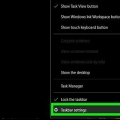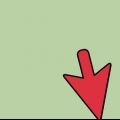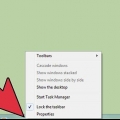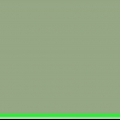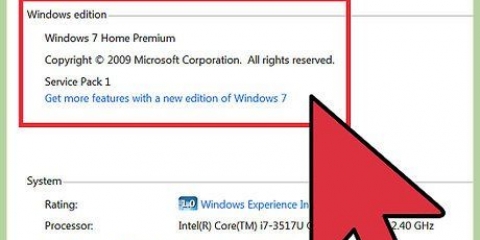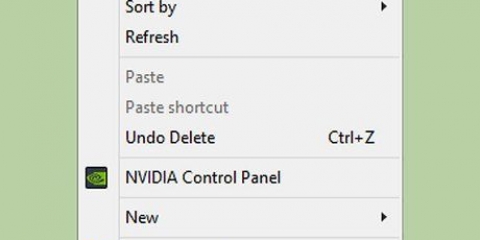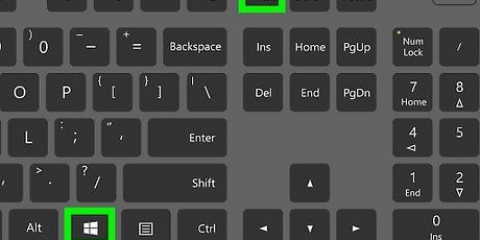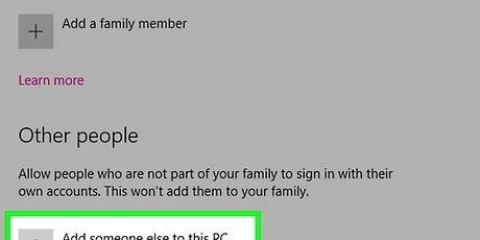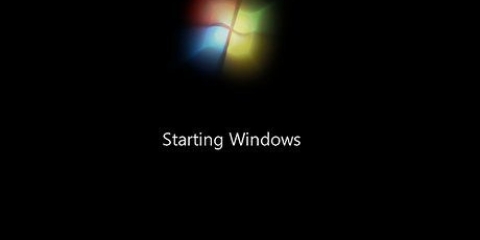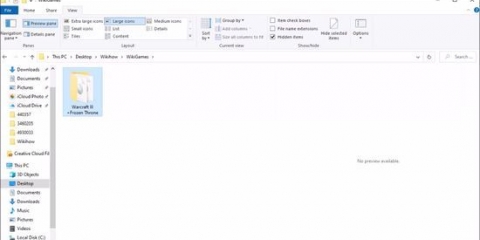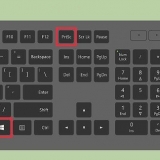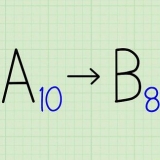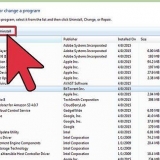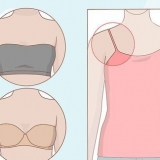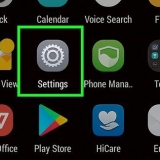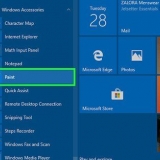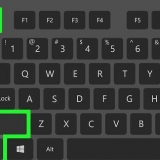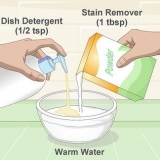Si vous placez la barre des tâches sur le côté gauche ou droit de l`écran, les choses peuvent devenir un peu encombrées. Le menu Démarrer, les boutons de la barre des tâches et la barre d`état seront tous comprimés et mélangés, ce qui peut occuper un espace précieux sur l`écran. Agrandir la barre des tâches peut prendre de l`espace que vous pourriez utiliser autrement. Masquer la barre des tâches ou autoriser d`autres fenêtres ouvertes à s`empiler sur la barre des tâches peut entraîner des accès de frustration et de colère entre vous et les autres utilisateurs du même compte. Garde cela à l`esprit!
Modifier la barre des tâches du bureau sous windows
Teneur
La barre des tâches de Windows dans Windows 98, XP et Windows Vista peut être agrandie ou réduite sans aucune connaissance technique! Vous voudrez peut-être que la barre des tâches se redimensionne, réapparaisse ou vice versa, ou même la déplace en haut ou sur le côté de l`écran. Ce tutoriel a pour but de vous montrer comment tout faire.
Pas

1. Pour redimensionner la barre des tâches dans Windows, assurez-vous que la barre des tâches n`est pas verrouillée. Pour vérifier si c`est le cas ou non, faites un clic droit sur l`espace vide de la barre des tâches et assurez-vous que l`option `Verrouiller la barre des tâches` est cochée. Si non, alors c`est ok. Si c`est le cas, cliquez une fois sur `Lock Taskbar` pour la verrouiller.

2. Lorsque la barre des tâches est déverrouillée, positionnez le curseur de la souris directement sur un emplacement vide de la barre des tâches, ou sur la partie supérieure qui vient d`apparaître. Dans ce dernier cas, le pointeur de la souris se transforme en une flèche à deux pointes. À ce stade, cliquez et faites glisser le bord de la barre des tâches vers le haut pour l`élargir. L`alternative est de faire glisser le bord de la barre des tâches pour le rendre plus étroit.

3. Lorsque la barre des tâches est déverrouillée, vous pouvez la déplacer vers le haut, la gauche ou la droite de l`écran. Pour ce faire, placez le curseur sur un emplacement vide de la barre des tâches, après quoi vous maintenez le bouton gauche de la souris enfoncé et faites glisser la barre vers le côté souhaité de l`écran.

4. À ce stade, vous pouvez à nouveau verrouiller la barre des tâches si vous le souhaitez. Pour ce faire, faites un clic droit sur un emplacement vide de la barre des tâches et cliquez sur « Verrouiller la barre des tâches ».

5. Votre ordinateur peut parfois masquer la barre des tâches. Si cela vous dérange et que vous voulez continuer à voir la barre des tâches, faites un clic droit sur un espace vide dans la barre des tâches et cliquez sur "Propriétés". Dans la boîte de dialogue, cliquez sur la case à côté de « Masquer automatiquement la barre des tâches » pour la décocher. Si cette case est vide, cliquez sur le bouton « OK » au bas de la boîte de dialogue et vos paramètres préférés seront enregistrés.

6. Les autres paramètres que vous pouvez modifier via la fenêtre Propriétés incluent le regroupement de documents similaires, l`affichage permanent de la barre des tâches au-dessus des fenêtres actives et, bien sûr, l`affichage/le masquage de la barre de lancement rapide. Pour activer ou désactiver ces fonctionnalités, cochez et décochez les cases correspondantes dans la fenêtre Propriétés.

sept. Vous pouvez même personnaliser les mini icônes dans la barre d`état (à droite de la barre des tâches). Pour ce faire, accédez à la barre des tâches > Allez dans Propriétés et cliquez sur le `Ajuster` en cliquant en bas de la fenêtre. Il existe d`autres fonctionnalités facultatives que vous pouvez activer ou désactiver liées à la barre d`état, telles que le masquage ou l`affichage de l`horloge et le masquage des mini-icônes inactives.

8. Maintenant que vous avez terminé, vous pouvez commencer à utiliser votre ordinateur pour voir si vous aimez ou non les choses que vous avez modifiées dans la barre des tâches. Sinon, vous pouvez toujours rétablir les paramètres tels qu`ils étaient, ou essayer une autre combinaison de préférences.
Mises en garde
Articles sur le sujet "Modifier la barre des tâches du bureau sous windows"
Оцените, пожалуйста статью
Similaire
Populaire